Linuxの世界に足を踏み入れると、必ず耳にするのが「コマンドライン」という言葉です。このコマンドライン操作こそ、Linuxの核心部分であり、真価を発揮する場とも言えます。その中でも「printf」コマンドは、特に優れた柔軟性と便利さを持つコマンドの一つです。
この記事では、Linux初心者から中級者の方々を対象に、printfコマンドの基本から応用、さらには実践的な活用法までを詳しく解説します。これを読めば、printfの真髄を理解し、効率的なLinux操作を実現できるようになるでしょう。
printfコマンドとは?
printfコマンドは、文字列や数値をフォーマットして出力するための強力なコマンドです。このコマンドは、C言語のprintf関数をベースに設計されており、C言語経験者には馴染み深い仕様となっています。一方で、初心者にとってはやや難しそうに感じるかもしれませんが、使いこなせるようになるとその便利さを実感できるでしょう。
他の出力コマンドとしてechoがありますが、printfは以下の点で優れています:
- フォーマットの柔軟性:文字列や数値を自在に整形可能。
- 細かい制御:小数点以下の桁数や文字幅の指定が可能。
- スクリプト用途での強み:シェルスクリプトでのデータ出力に最適。
たとえば、以下のような場面でprintfが活躍します:
- シェルスクリプトでの出力フォーマット調整:ログ出力やレポート生成に利用。
- 数値やテキストの整形:データの見やすさを向上。
- カスタマイズされたデータの出力:特定の要件に合わせた出力形式を実現。
printfコマンドの基本的な使い方
printfコマンドの基本的な構文は以下の通りです:
printf FORMAT [ARGUMENT]...ここで、FORMATはフォーマット指定子を含む文字列、ARGUMENTは指定子に対応する値を指します。
シンプルな文字列出力
まずは最も基本的な使い方から見てみましょう。単に文字列を出力する方法です。
printf "Hello, Linux World!\n"出力結果:
Hello, Linux World!ポイント
他のコマンド(例えばecho)と異なり、printfでは自動的に改行されません。そのため、改行を加えたい場合は、\nを明示的に記述します。
数値のフォーマット
printfでは数値のフォーマットも簡単に行えます。以下は整数を出力する例です。
printf "%d\n" 42出力結果:
42さらに、小数点以下の桁数を指定する場合には、以下のようにします。
printf "%.2f\n" 3.14159出力結果:
3.14複数の値を出力
複数の値を一度に出力することも可能です。以下の例では、名前と年齢をフォーマットに従って出力しています。
printf "Name: %s, Age: %d\n" "Alice" 25出力結果:
Name: Alice, Age: 25printfコマンドの主要なオプション
printfコマンドには特定の「オプション」という形の引数はありませんが、フォーマット指定子を用いることで多様な出力形式を実現できます。ここでは、主要なフォーマット指定子を詳しく解説します。
フォーマット指定子の一覧
以下は、printfでよく使用されるフォーマット指定子の一覧です。
| 指定子 | 説明 | 使用例 | 出力例 |
|---|---|---|---|
%s | 文字列 | %s “hello” | hello |
%d | 10進数整数 | %d 42 | 42 |
%f | 浮動小数点数 | %f 3.14 | 3.140000 |
%.nf | 小数点以下n桁までの浮動小数点数 | %.2f 3.14159 | 3.14 |
%x | 16進数(小文字) | %x 255 | ff |
%X | 16進数(大文字) | %X 255 | FF |
%o | 8進数 | %o 8 | 10 |
%c | 文字 | %c 65 | A |
幅と整列の指定
フォーマット指定子には、幅や整列を指定するオプションがあります。これにより、出力をさらに整形できます。
固定幅の指定
以下の例では、幅を10に指定して文字列を右揃えで出力しています。
printf "%10s\n" "Linux"出力結果:
Linux左揃え
左揃えにしたい場合は、幅の指定に-を付けます。
printf "%-10s\n" "Linux"出力結果:
Linux printfコマンドの応用
ここからは、printfの応用的な使い方をいくつか紹介します。
1. 数値のゼロ埋め
ゼロ埋めを行う場合、幅の指定に0を付けます。
printf "%03d\n" 7出力結果:
0072. ループでの使用
printfはシェルスクリプトとの組み合わせで真価を発揮します。以下は、ループ内で整形された出力を生成する例です。
for i in {1..5}; do
printf "Item %02d\n" $i
done出力結果:
Item 01
Item 02
Item 03
Item 04
Item 053. テーブル形式の出力
データを見やすいテーブル形式で表示することも可能です。
printf "%-10s %-10s\n" "Name" "Score"
printf "%-10s %-10d\n" "Alice" 90
printf "%-10s %-10d\n" "Bob" 85出力結果:
Name Score
Alice 90
Bob 85 4. カラー出力
ターミナルで文字列を色付きで表示したい場合、ANSIエスケープシーケンスを活用します。
printf "\e[31mRed Text\e[0m\n"出力結果:(赤文字で表示)
5. シェルスクリプトでログ出力
printfを使えば、整形されたログをファイルに記録することもできます。
timestamp=$(date +"%Y-%m-%d %H:%M:%S")
printf "[%s] INFO: Task completed successfully.\n" "$timestamp" >> log.txtprintfコマンドとechoコマンドの違い
printfとechoはどちらも出力に使用されますが、用途や機能に大きな違いがあります。
| 特徴 | printf | echo |
|---|---|---|
| 柔軟性 | 高い(フォーマット指定が可能) | 低い |
| 改行の扱い | 明示的に指定する必要がある | 自動的に改行 |
| 数値のフォーマット | 可能 | 不可能 |
まとめ
printfコマンドは、シンプルな出力から高度なフォーマットまで幅広い用途に対応できる強力なLinuxコマンドです。初心者にとっては少し敷居が高いかもしれませんが、使い方を習得すれば、シェルスクリプトの作成やデータ整形が格段に効率化します。
この記事を参考に、ぜひprintfを日常的に活用してみてください。使いこなせるようになることで、Linuxでの作業効率が飛躍的に向上するはずです。
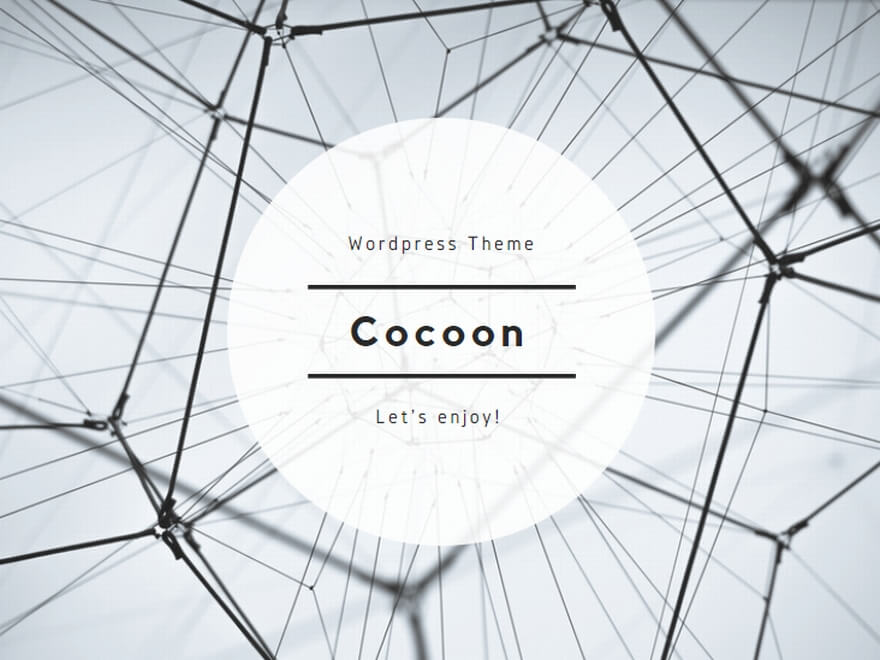
コメント